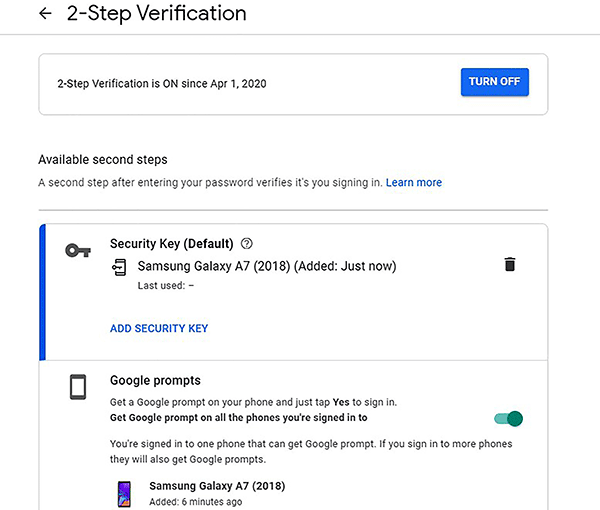02/04/2020 - 09:46
Cách thiết lập điện thoại Android làm chìa khóa xác thực đăng nhập tài khoản Google
-
Lãnh đạo TP Cần Thơ khảo sát Khu công nghệ thông tin tập trung Hậu Giang

- 4 điều cần lưu tâm khi chọn mainboard để build PC hay nâng cấp PC
- iPhone Air cũ và iPhone 16 cũ: mức giá chênh lệch có xứng đáng đổi đời?
- Triển khai Trung tâm Giám sát, điều hành thông minh TP Cần Thơ
- Đưa khoa học và công nghệ vào thực tiễn, phục vụ phát triển bền vững ĐBSCL
- REDMAGIC 11 Pro: Chiếc smartphone gaming mạnh nhất 2025 có đáng mua?
- Hỗ trợ doanh nghiệp khởi nghiệp tiếp cận tài chính số thông minh
- CASTID 2025 - Hạt nhân liên kết phát triển khoa học công nghệ, đổi mới sáng tạo và chuyển đổi số
- Đã là người miền Tây thì không thể bỏ qua Awesome Immersive Tour
- ICT Sài Gòn mang Mini PC đến gần hơn với mô hình văn phòng hiện đại
-
9 dự án xuất sắc của học sinh trung học được cử tham dự Cuộc thi Khoa học kỹ thuật cấp quốc gia

- Cần Thơ - Trung tâm động lực khoa học công nghệ, đổi mới sáng tạo và chuyển đổi số
- Tuần lễ Khoa học công nghệ, Đổi mới sáng tạo và Chuyển đổi số TP Cần Thơ năm 2025 chính thức khởi động
- Kiểm tra thực hiện ISO 9001:2015 tại phường Sóc Trăng
- Samsung S23 Ultra giá bao nhiêu? Hiện tại có còn là lựa chọn tốt không?
- Tiếp nhận, trả kết quả giải quyết không phụ thuộc vào địa giới hành chính đối với 27 thủ tục hành chính lĩnh vực khoa học và công nghệ
- Đại học Cần Thơ nỗ lực nghiên cứu, phát triển khoa học, công nghệ
- Tập thể dục ở giai đoạn nào tốt nhất cho não bộ?
- Laptop HP Gaming vs Acer Gaming: Nên chọn lựa dòng máy nào?
- Trao Giải thưởng "Tình nguyện quốc gia" và "Tuổi trẻ sáng tạo" toàn quốc
-

VinFuture 2025 - Vinh danh 4 công trình khoa học “cùng vươn mình – cùng thịnh vượng”
-

Nhà khoa học VinFuture hiến kế để chung sống an toàn khi AI thông minh hơn con người
-

Tập thể dục ở giai đoạn nào tốt nhất cho não bộ?
-

Uống 1 ly nước cam mỗi ngày giúp tránh gặp bác sĩ
-

Tập Thái cực quyền có thể đẩy lùi mất ngủ mãn tính
mua traffic user Bcons Center City Dĩ An facebook bị hack kho số đẹp tại khosim giá gốc 4G Viettel tại vietteldata.vnTổng hợp Gói cước 5G Viettel tại 5gviettel.vn Gói wifi Viettel